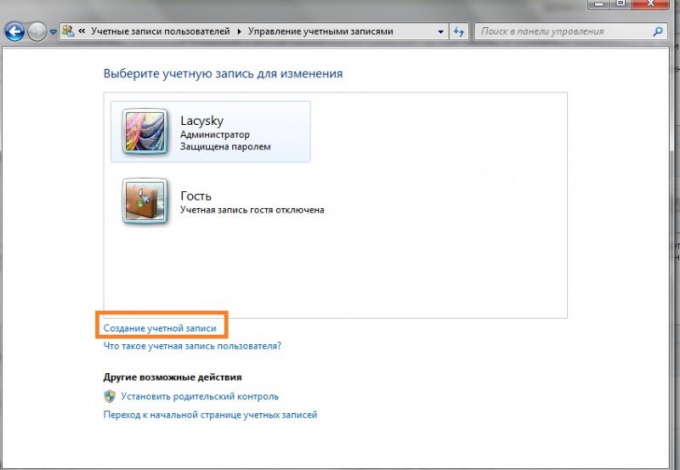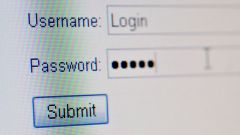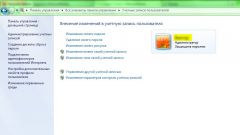Инструкция
1
Ко всем настройкам своей учетной записи можно попасть через панель управления. Для начала необходимо открыть меню «Пуск». Оно находится на панели задач внизу и обозначено круглой кнопкой с флажком из четырех фрагментов.
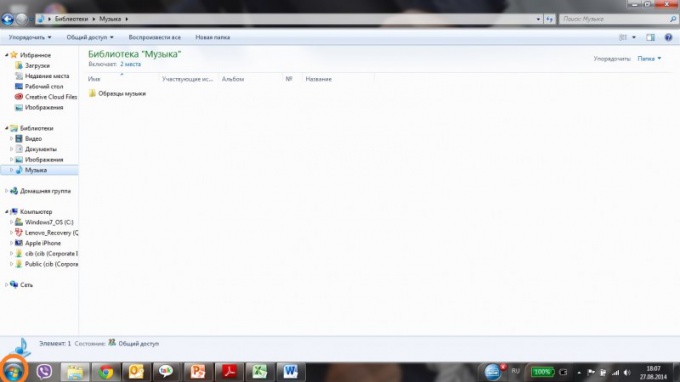
2
В меню «Пуск» необходимо выбрать пункт «Панель управления», который находится в левой части. Панель управления является частью пользовательского интерфейса операционной системы Microsoft Windows. С помощью нее можно выполнить основные действия по настройке системы, например, установить или удалить программы, включить специальные возможности, выбрать свое оформление рабочего стола и темы и т.д.
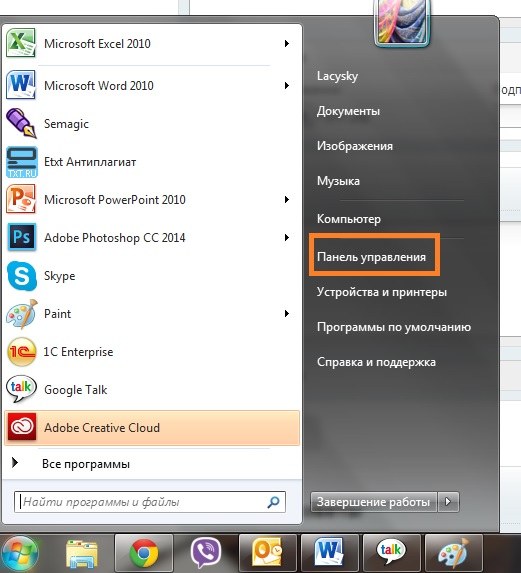
3
В системе Windows 7 вид панели управления отличается от того, который был в предыдущих версиях системы. Для того, чтобы управлять учетной записью, необходимо выбрать пункт меню «учетные записи пользователей и семейная безопасность». В панели управления отображаются два подпункта: «добавление и удаление учетных записей пользователей» и «установка родительского контроля для всех пользователей». Но для изменения учетной записи пользователя основной пункт.
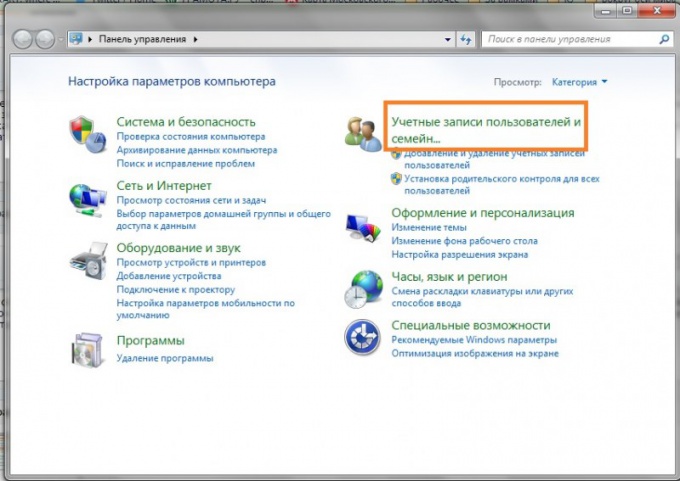
4
После этого откроется меню управления учетными записями. Первым пунктом меню является общий пункт «учетные записи пользователей». Именно он нужен для того, чтобы изменить свою учетную запись. В новом окне можно поменять пароль, рисунок учетной записи, ее имя и тип, а также изменить параметры контроля учетных записей.
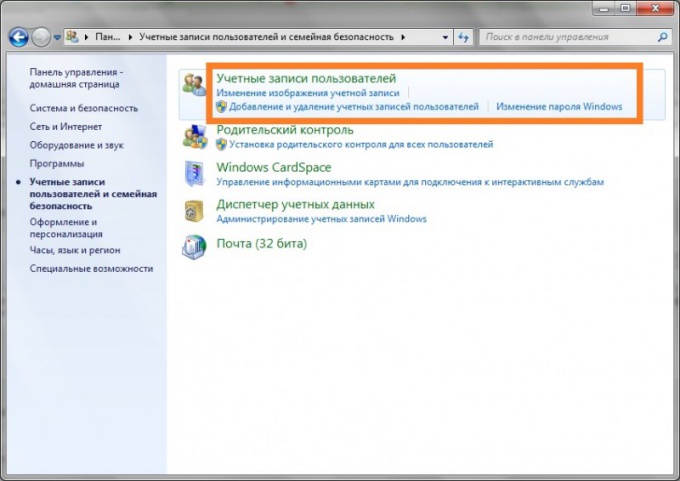
5
Если вы решили поменять рисунок своей учетной записи, выберите соответствующий пункт. Откроется окно с несколькими картинками. Рисунок будет отображаться на экране приветствия и в меню «Пуск». Для подтверждения своего выбора нажмите на кнопку «изменение рисунка». Если выбор картинок кажется скудным, есть возможность выбрать другую картинку. В таком случае для изображения учетной записи выберите любое изображение из документов.
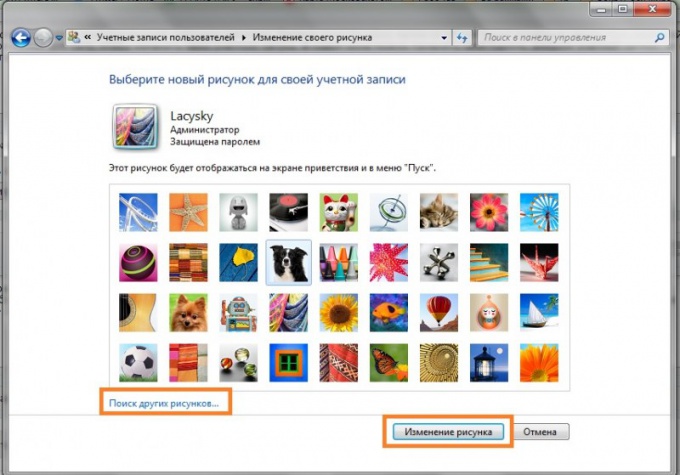
6
Если вы хотите изменить имя своей учетной записи, выберите соответствующий пункт меню. Как и в других случаях, откроется новое окно. Вы можете ввести любое имя в пределах двадцати символов. Для подтверждения и сохранения изменений нажмите на кнопку «переименовать». Чтобы вернуться в предыдущее меню без изменения имени учетной записи, нажмите «Отмена».
7
Если у компьютера несколько пользователей, у каждой учетной записи можно настроить ее тип: обычный доступ или администратор. При первом варианте можно пользоваться большинством программ и изменять те параметры системы, которые не будут влиять на настройки других пользователей и безопасность компьютера. Администраторы имеют полный доступ к компьютеру и могут выполнять любые изменений. Обратите внимание, что у компьютера должен быть хотя бы один пользователь-администратор.
8
Вы также можете создать дополнительные учетные записи или управлять другими учетными записями через пункт меню «Управление другой учетной записью». В новом окне будут показаны все учетные записи на компьютере. Для создания новой выберите внизу «создание учетной записи». По умолчанию вторая учетная запись идет под именем «Гость».